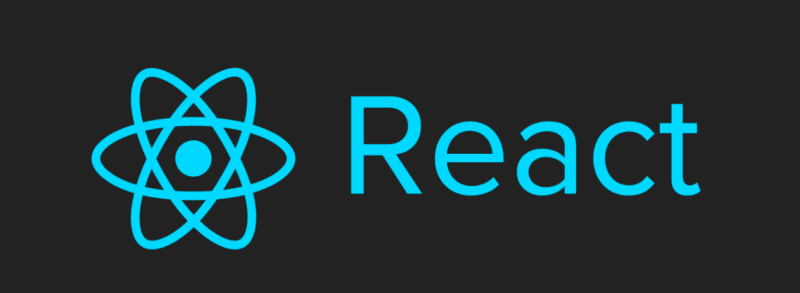Что же такое React?
React – очень интересный зверь. На сайте React https://reactjs.org/ сразу на главной странице, можно увидеть интересные примеры. Также на сайте есть хорошее “Введение”, в котором описывается создание игры на React.
Для разработки проекта нам потребуется:
- node.js – для запуска сервера разработки
- хороший текстовый редактор, например: Visual studio code:
https://code.visualstudio.com - npm – который устанавливается вместе с node.js. https://www.npmjs.com
Итак создаем, я назвал проект todo, который позволит вести список дел и задач:
npx create-react-app todoПосле этого запускаем:
cd todo
npm todoПриложение запущено, можно открывать в редакторе и редактировать.
Настраиваем VisualStudioCode при помощи EditorConfig (не обязательно)
Для поддержки стилей кодирования, тем более если разработка ведется в команде, хорошо использовать EditorConfig https://editorconfig.org/
Добавляем в корень проекта файл:
.editorconfigМожно с таким содержимым:
# EditorConfig is awesome: https://EditorConfig.org
# top-most EditorConfig file
root = true
# Unix-style newlines with a newline ending every file
[*]
end_of_line = lf
insert_final_newline = true
charset = utf-8
# Matches multiple files with brace expansion notation
# Set default charset
[*.{js,json}]
indent_style = space
indent_size = 2Также нужно установить плагин EditorConfig в VisualStudioCode
Добавляем плагин EsLint в VisualStudioCode (не обязательно)
Плагин помогает видеть ошибки при разработке, что существенно облегчает писать код. https://eslint.org/
Для установки в VisualStudioCode в плагинах просто ищем EsLint и нажимаем кнопку установки.
Добавляем файл в корень проекта:
.eslintrc.jsС таким содержимым:
module.exports = {
"extends": "react-app"
}Начинаем писать проект на React
Так как будем писать все с начала:
Удаляем ненужные файлики в проекте, в папке src app.css, logo.svg.
Редактируем App.js, после очистки получился такой:
import React from 'react';
function App() {
return (
<div>
<h1>Список задач</h1>
</div>
);
}
export default App;В папке src добавим папку components, туда будем складывать все компоненты.
Туда перенесем файл App.js
Обновляем импорт в index.js
import App from './components/App';Файл index.html – также можно почистить, устанавливаем нужный title
Подключаем Bootstrap
Чтобы хоть немного навести красоту подключим bootstrap – его сайт – https://getbootstrap.com
Я подключу через CDN. В файле index.html, добавляем строку, которую взял сайта bootstrap:
<link rel="stylesheet" href="https://stackpath.bootstrapcdn.com/bootstrap/4.3.1/css/bootstrap.min.css" integrity="sha384-ggOyR0iXCbMQv3Xipma34MD+dH/1fQ784/j6cY/iJTQUOhcWr7x9JvoRxT2MZw1T" crossorigin="anonymous">Также на сайте https://www.bootstrapcdn.com можно скачать стили иконок в разделе Font Awesome, в inex.html соответственно добавляем:
<link rel="stylesheet" href ="https://stackpath.bootstrapcdn.com/font-awesome/4.7.0/css/font-awesome.min.css">Полезные расширения в браузер
Полезные расширения в браузер для отладки (я использую google chrome):
- React Developer Tools